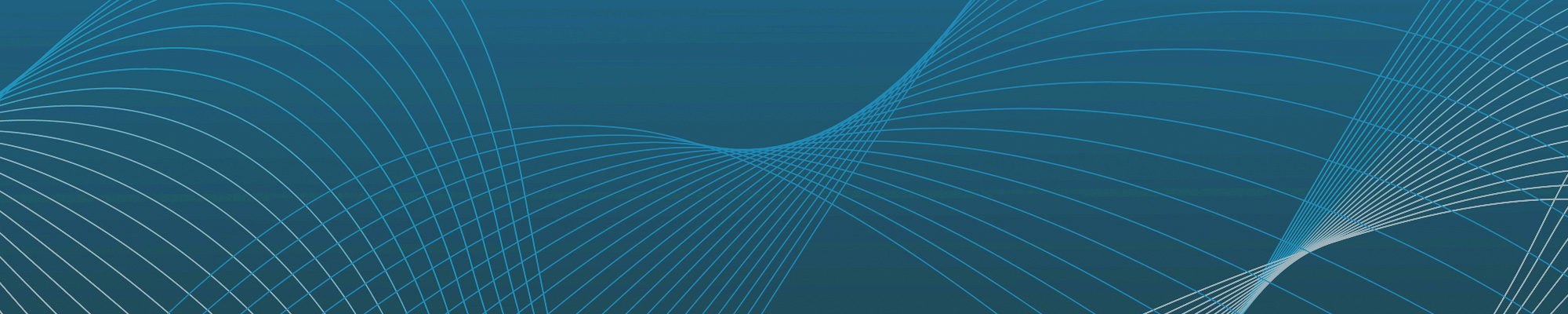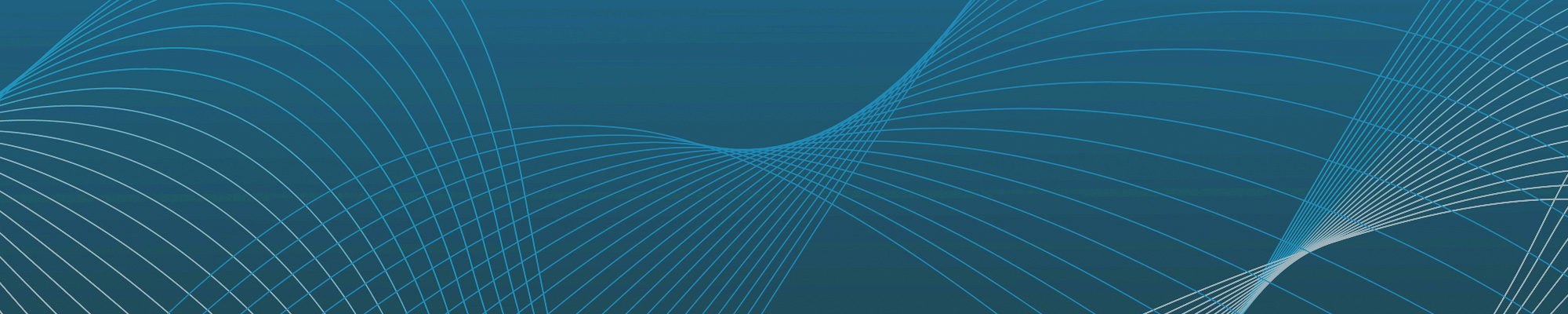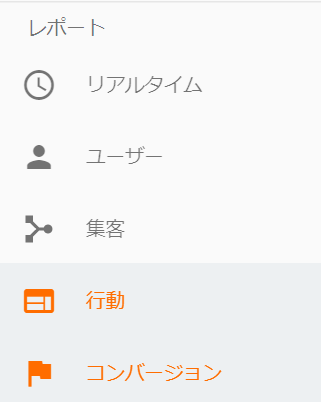Webに携わっている人で、「アクセス解析」という言葉を知らない人はまずいないでしょう。
Googleアナリティクスなどのツールを使っているという人も多いはずです。
しかし「アクセス解析はそもそも何を見るためのものか」「出てくるデータをどう活用していけば良いのか」といった、その意味が分からないというケースが多いようです。
この記事ではアクセス解析の仕組みやGoogleアナリティクスの操作方法を紹介しつつ、アクセス解析をどう活用すれば良いのかについて解説していきます。
この記事を読み終えた頃には、あなたのデータを中心にしたWebサイトの運用スキルは飛躍的に高まっているでしょう。
1 アクセス解析でできること
2 アクセス解析の仕組みとGoogleアナリティクス
3 ユーザー行動の把握方法
1 アクセス解析でできること
まずアクセス解析でできる事を紹介します。
一言でいえばそれは、「Webサイト内のユーザー行動の把握」です。
PV(ページビュー)は、その訪問時に何ページを閲覧したかという行動になります。平均滞在時間は、何分間その訪問でサイト内に留まったかという行動の把握になります。
またこの記事の後半で解説するGoogleアナリティクスでのページ間の移動の分析は、まさにWebサイト内でのユーザーの行動を追うためのものです。
こうした行動把握とともに、ユーザーがどんな環境でWebサイトにアクセスしているか(OSやブラウザ、画面サイズなど)、あるいは広告データをもとにしたデモグラフィック(性別や年代など)など、付加情報も取得できます。
これにより訪問したユーザーの姿も把握ができ、「このタイプのユーザーはどういった動きをするか」というより具体的な姿が見えてきます。
ただし逆に言うとアクセス解析は、一つのページ内でユーザーがおこなった行動の把握は得意ではありません。
ページ内で「どこをクリックしたか」「どこまでスクロールしたか」「どこを熱心に見ていたか」などです。
アクセス解析のイベントという機能を使って取得できるデータもありますが、設定の手間がかかりますし、取れる数も限られます。
ページ内でのユーザー行動を把握するためには、ヒートマップを使う方が便利です。
また正確におこなう場合には、アイトラッキングを用いた方が確実です。
この記事はアクセス解析を中心に解説しますのでこれ以上の紹介はしませんが、アクセス解析が万能でない、データを取得するためには他の方法もあるといった事だけは覚えておくようにしましょう。
2 アクセス解析の仕組みとGoogleアナリティクス
それではアクセス解析の基礎知識を解説していきます。
まずはアクセス解析の仕組みからです。
データ取得には、次の三つの方法があります。
(1)Webビーコン型
Webサイトの各ページに埋めこんだJavaScriptタグ(または画像タグ)が動作して、解析サーバーに情報を送ります。解析サーバーで集計して、アクセス解析レポートに表示します。
(2)サーバーログ型
Webサーバー内にたまったアクセスログを集計して、アクセス解析レポートに表示します。サーバー内にたまっていくログを使うため、ページ内にタグの埋め込みをするなどの準備が必要ありません。
(3)パケットキャプチャ型
Webサーバーに流れる通信データを捉えて解析サーバーに送って集計し、アクセス解析レポートとして表示します。専用機材が必要なため使える環境が限られ、金額も高価です。
このように解析データを取る方法として「ページに埋め込んだJS」「サーバーにたまったログ」「通信データ」の三種類のデータを基にする方法があり、そのどれを集計するかでアクセス解析のタイプが変わります。
なおGoogleアナリティクスはWebビーコン型です。
また他によく使われるアクセス解析ツールとしてAdobeアナリティクスがありますが、こちらもWebビーコン型です。
このように現在のアクセス解析の主流は、Webビーコン型になります。
次に最も多く使われているGoogleアナリティクスの基礎知識について解説しておきましょう。
数年前の調査によると、日本国内で使用されるアクセス解析ツールの6割以上がこのGoogleアナリティクスでした。
そのためGoogleアナリティクスさえ覚えておけば、アクセス解析の大部分はカバーできるはずです。
Googleアナリティクスの特徴として、「無料で使える」というのがあります。
ただしあまり知られていませんが、無料のGoogleアナリティクスにはデータ量の制限があります。一か月のヒット数が1,000万を超えるサイトで利用している場合は警告が来て、利用ができなくなります。
そのためこれを超える大型サイトの場合は、有料サービスの「Google アナリティクス 360」を契約する必要があります。
またSearcConsoleなど、他のGoogleのサービスと連携できるというのも強みです。
特に検索エンジンのSSL化で検索キーワード(検索クエリ)が取得できなくなった現在、SearcConsoleの検索アナリティクスと連携して検索クエリをアクセス解析レポート内で見ることができる、分析できるというのは大きなメリットです。
3 ユーザー行動の把握方法
それでは実際のGoogleアナリティクスの画面を見ながら、具体的な解析のやり方を解説していきましょう。
なおキャプチャに使用しているのは、Googleが提供しているサンプルレポート画面になります。
Googleアナリティクスのレポートにアクセスすると、主な項目が向かって左側に出ています。
「ユーザー」「集客」「行動」「コンバージョン」が、レポートの大分類になります。
それぞれの中に小項目が分かれていますので、必要なものをクリックして展開されます。
この記事では、サイト内でユーザーがページ間をどう動いていくかを解説していきます。
まず行動レポートを開き、その中の「行動フロー」をクリックします。
するとユーザーがサイト内のどのページに、どれだけの割合で移動しているかというフロー図が表示されます。
フロー図の向かって一番左が、入り口となったページです。
中小企業のコーポレートサイトでは、トップページを入り口にして会社概要へと遷移する割合が多く見られます。
これはユーザーが「この会社は何をしているのだろうか」という把握のための行動です。
例えばこの解析レポートで、多くのユーザーがトップページから会社概要へ移動するというのが実際に分かったとします。
しかし会社概要への導線が分かりにくいといった場合は、改善する必要があります。
分かりにくいというのは、「グローバルメニューでなく目立たないフッタにリンクを置いている」という情報設計の問題だったり、日本語でなく「AboutUs」と表記するなどラベリングの不明確さだったりします。
また導線に問題がなくても、会社概要に事業内容が詳しく掲載されていなかったり、情報量が少ないといったページ自体が弱いケースも目立ちます。
これをデータでより正確に裏付けていくためには、Googleアナリティクスの管理画面内で同じ行動レポート内にある「サイトコンテンツ」をクリックし、「すべてのページ」レポートを開きます。
ここで会社概要のページの行を見て、指標の「平均ページ滞在時間」や「離脱率」を確認してみます。
これらの数値が低いようであれば、「会社概要ページがユーザーの期待に応えられていない」「問題あり、改善の必要あり」と判断すべきでしょう。
このようにユーザー行動を把握してサイト内の問題点を発見し、改善ポイントを考えていくというのが、アクセス解析をサイト運用に取り入れる大きな意味になります。